如何使用過濾搜索為 WordPress 網站創建圖片庫
已發表: 2017-05-31我記得很多年前為利基網站尋找過濾搜索解決方案。 那時我能想到的最好的辦法就是破解一些房地產 WordPress 主題。 顯然不知道。
幸運的是,WordPress 插件已經走了很長一段路,但它仍然沒有你想的那麼簡單。
目錄
- 什麼是過濾搜索圖片庫?
- 為什麼要在您的網站上提供過濾搜索?
- 第 1 步:自定義帖子類型 UI 插件
- 第 2 步:增強的媒體庫插件
- 第 3 步:上傳圖片或創建帖子
- 第 4 步:內容視圖專業插件 (CVP)
- 第 5 步:使用 CVP 短代碼在帖子或頁面中註入您的畫廊
- 第 6 步:添加其他內容(可選)
- 2個其他可靠的選擇
- 我建議哪個?
什麼是過濾搜索圖片庫?
這是一個圖片庫,網站訪問者可以通過選擇各種搜索參數來縮小圖片搜索範圍……通常是下拉菜單或複選框。 另一個術語是參數搜索。
我的兩個利基網站都是以圖像為中心的,因此能夠為訪問者提供過濾搜索對他們來說是一個了不起的用戶體驗工具。
為什麼要在您的網站上提供過濾搜索?
並非每個網站都能從過濾搜索中受益,但某些類型的網站可以。 例如,房地產網站受益匪淺。 過濾搜索使訪問者能夠通過多個搜索條件搜索房屋,例如價格、臥室數量、浴室數量以及您提供的任何其他條件(分類法)。
當過濾搜索對您的網站有意義時,它是一個非常有用的工具,您的訪問者會喜歡的。
多年來,我嘗試了所有可以找到的工具來設置過濾搜索。 有些很棒; 有些不太好。
您選擇哪些工具還取決於您希望如何設置以及您希望訪問者能夠搜索哪些類型的內容。 例如,也許您想為帖子或自定義帖子類型的頁面提供過濾搜索。 我,我需要提供過濾圖像搜索。
以下是我為在我的利基網站上進行過濾(參數)搜索所做的工作。
以下使用示例庫的屏幕截圖。
跳轉到帶有過濾搜索的示例圖片庫!
第 1 步:自定義帖子類型 UI 插件
- 自由的
自定義帖子類型 UI 插件是用於創建自定義分類法的領先插件。 如果你有一個複雜的分類設置,你肯定會想要這個插件。 如果您的分類結構很簡單,您可能只能使用下一個工具。
安裝此插件後,您需要創建分類法。 如果復雜,請仔細計劃。 在為數千張圖片或帖子分配分類法後返回是一項繁重的工作。
這是一個屏幕截圖,向您展示如何使用自定義帖子類型 UI 插件創建自定義分類:

創建自定義分類後,您可以為每個自定義分類添加各種標準/選項。
例如,如果您正在構建一個汽車網站,您在上面的屏幕中創建的自定義分類將是“顏色”。 您為“顏色”設置的標準/選項將是“紅色”、“白色”、“藍色”等。

第 2 步:增強的媒體庫插件
- 免費版和高級版
增強的媒體庫插件可以為媒體庫中的每個圖像分配自定義分類。 它具有內置的媒體類別和標籤。 如上所述,如果您可以僅使用媒體類別和標籤組織所有分類,則不需要自定義帖子類型 UI 插件。 如果您需要更健壯的分類結構,則需要自定義帖子類型 UI 和增強型媒體庫插件。
設置分類法後,為每個圖像分配適用的分類法非常簡單。 您只需單擊媒體庫中的圖像,然後檢查右側適用的分類法。 如果您像我一樣擁有數千張圖像,這將很乏味。 因此,我在這裡僱傭了 2 個 VA 來完成這項工作(他們做得很好)。
為了使復選框顯示在媒體庫中,請執行以下操作:
設置 => 媒體=> 媒體分類(這是一個選項卡)=> 向下滾動頁面到“選項”部分,如下所示:
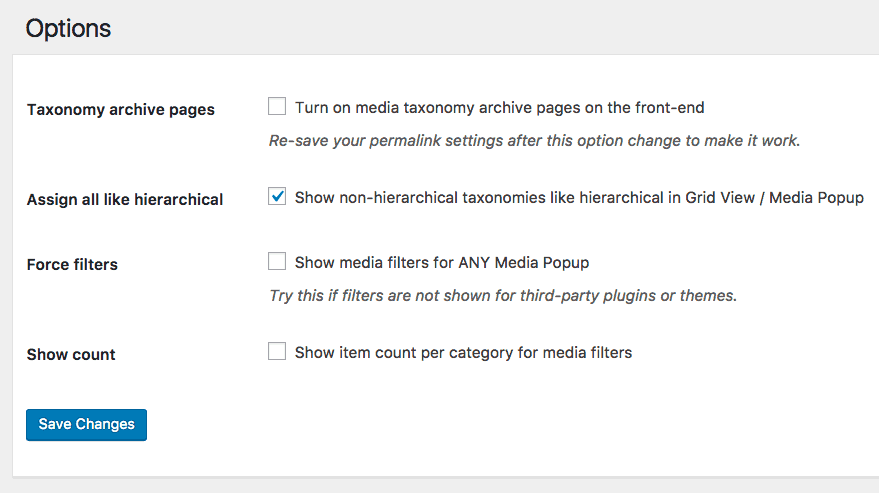
第 3 步:上傳圖片或創建帖子
如果您要為圖像分配分類,請上傳您的圖像並分配分類。 如果您要創建過濾後的帖子網格,請創建並發布這些帖子,同時應用適用的分類法。
如果您有成百上千的圖像/帖子要使用分類法進行標記,這可能是一項非常耗時的任務。
但是,為了繼續下一步,您需要過濾一些內容,因此必須先完成此操作,然後才能設置可過濾的畫廊或可過濾的帖子網格。
上傳圖片後,當您單擊媒體庫中的圖片時,您的自定義分類和媒體類別將顯示在右側,如下所示(見下面的截圖):
您所要做的就是單擊每個圖像並檢查所有適用的。 如果您有成百上千張圖片,您可以想像這會非常乏味。
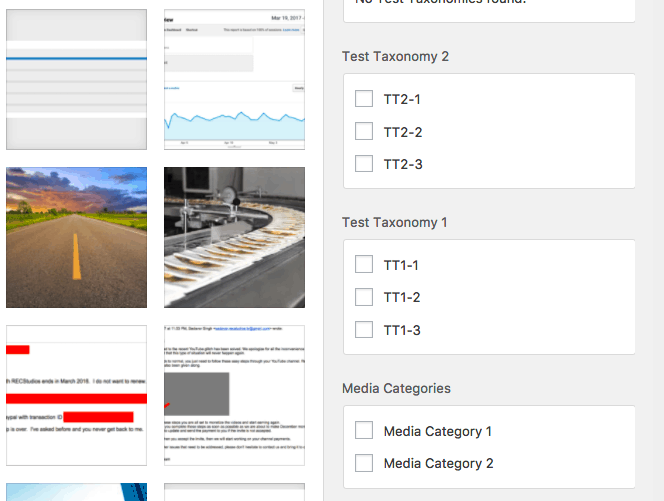
僅供參考,增強型媒體庫插件的專業版確實允許批量標記,但是當您這樣做時,顯然您必須對您選擇進行批量標記的所有圖像應用相同的選項。 我可以說專業版值得為此功能付出代價。

第 4 步:內容視圖專業插件 (CVP)
- 免費版和高級版
完成所有設置的最後一個工具是 Content Views Pro 插件(在此處閱讀我的完整 Content Views Pro 評論)。 雖然有免費版本,但如果您希望在您的網站上顯示過濾後的搜索工具,則需要專業版。 僅供參考,CVP 稱其為過濾工具“隨機過濾器”。
使用 CVP 創建過濾後的搜索圖像庫或帖子網格非常非常容易。
只需執行以下操作:
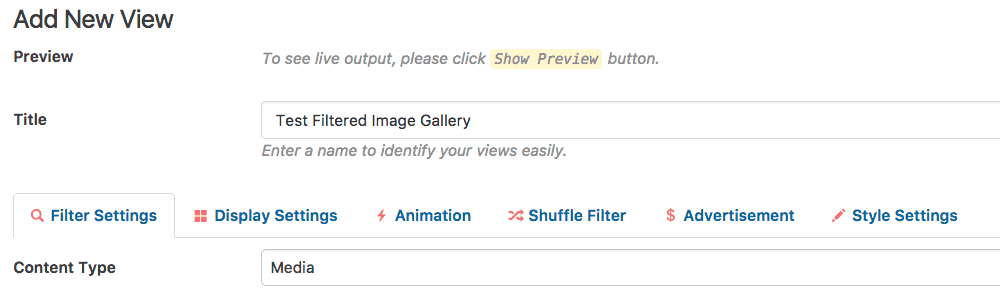
請注意,在上面的屏幕截圖中,對於“內容類型”,我選擇了“媒體”。 那是為了圖像。 但是,使用 Content Views Pro,您可以使用帖子、自定義帖子類型、頁面和優惠券創建這些畫廊。
您將在下面準確設置要過濾到或過濾出圖庫的圖像。
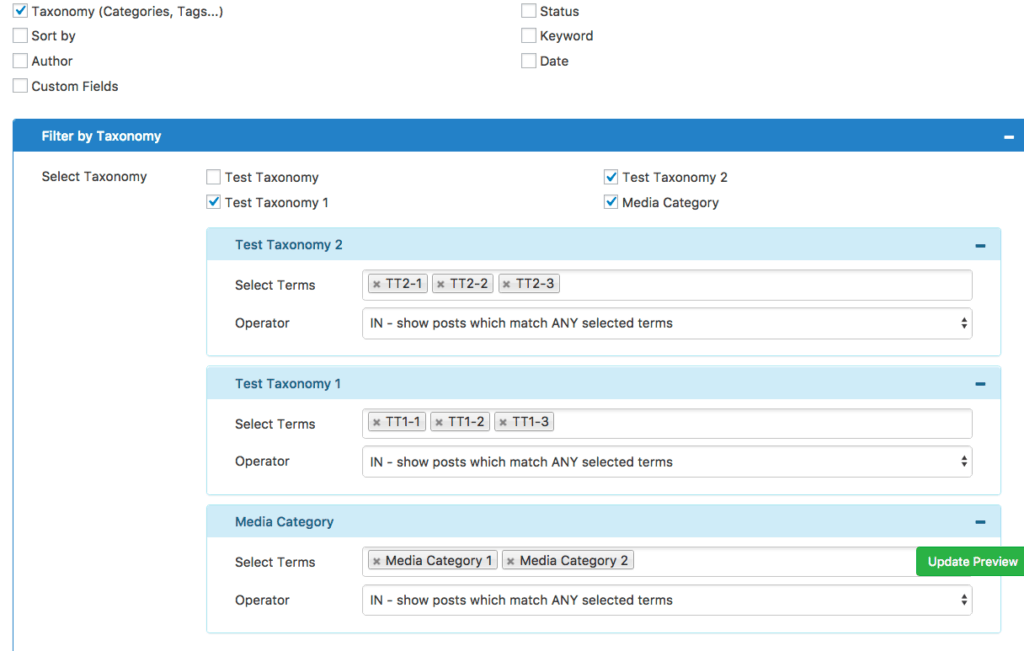
接下來,切換到顯示設置。 根據您的喜好定制。 許多顯示選項可用。
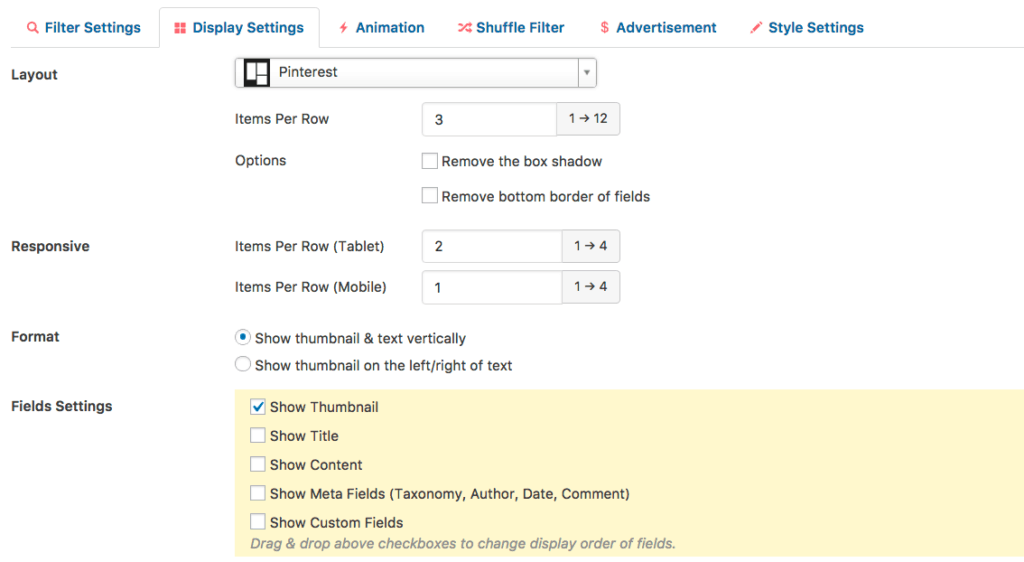
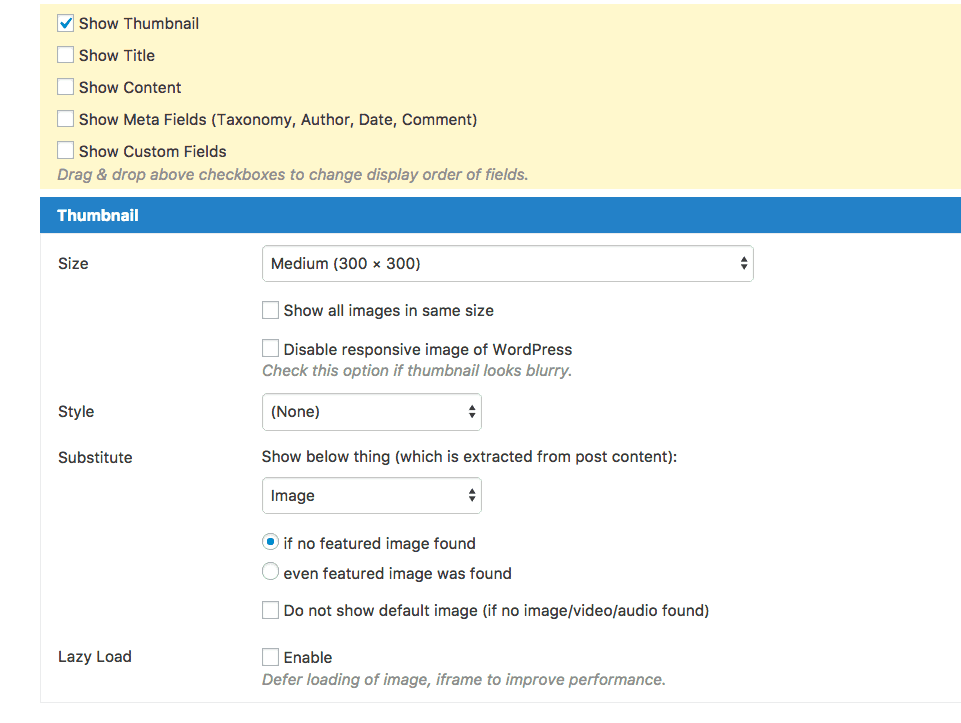
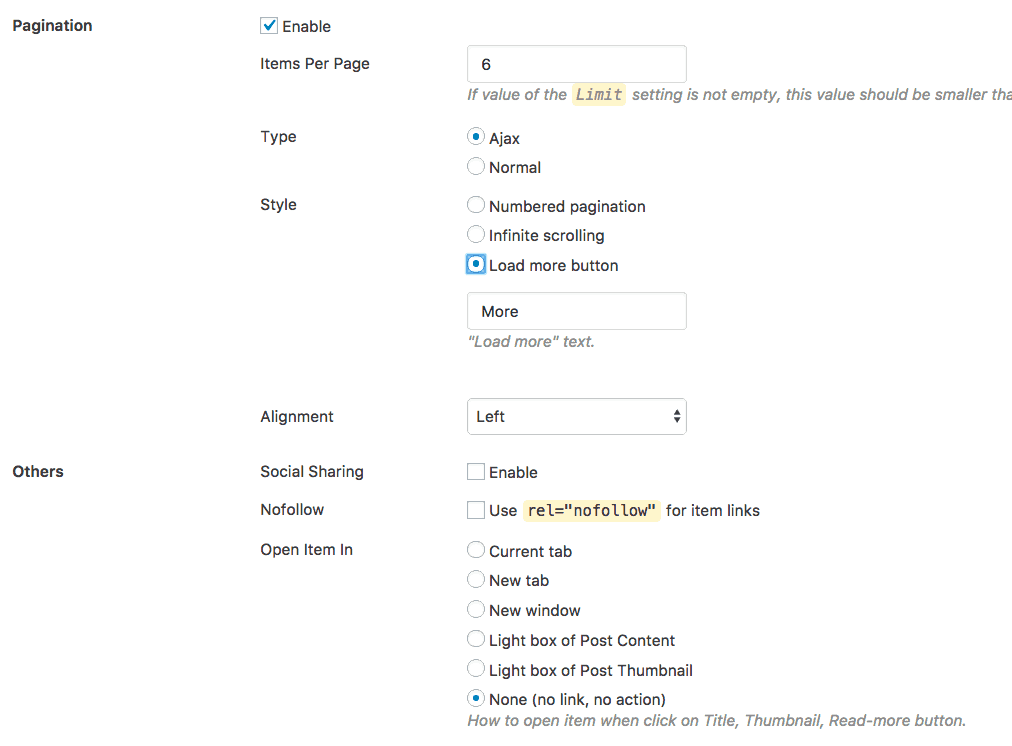
最後,設置洗牌過濾器:
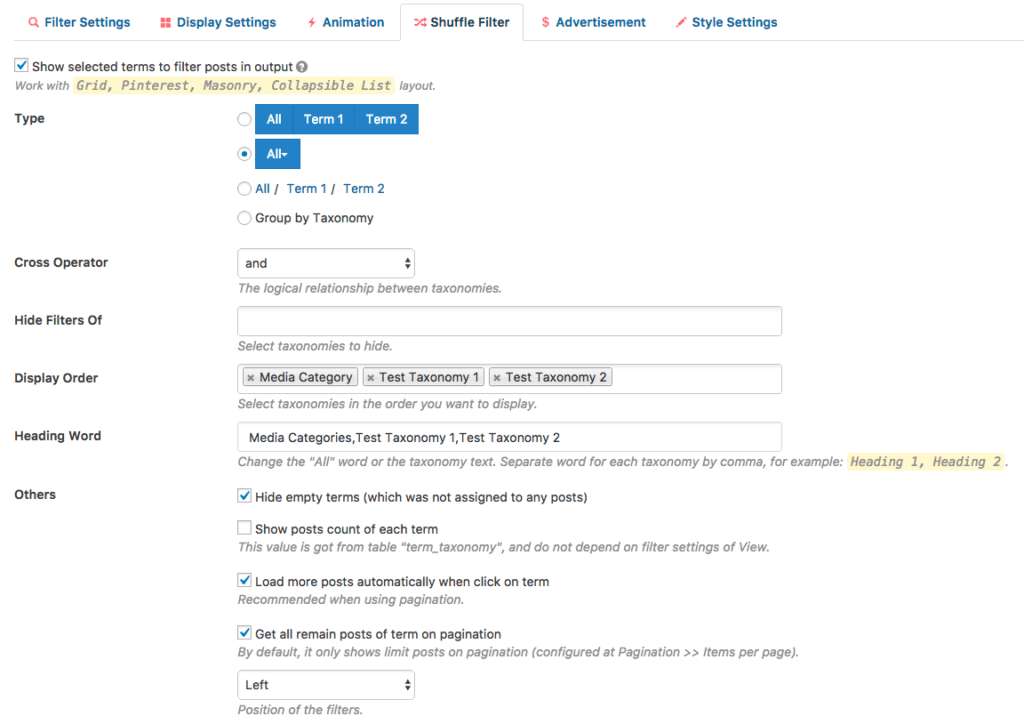
Content Views Pro 會按帖子或自定義帖子類型過濾嗎?
是的,它確實。 它不僅僅是一個畫廊插件。 這是一個了不起的網格和過濾的搜索和圖庫插件,所有這些都匯總為一個非常有用的 WordPress 網站工具。
第 5 步:使用 CVP 短代碼在帖子或頁面中註入您的畫廊
最後一步是獲取 CVP 短代碼並將其放置在您被過濾的搜索庫/帖子網格將出現的帖子或頁面中。
這非常容易。 只需複制 CVP 生成的簡碼。
下面是一個可以通過過濾器搜索的圖片庫示例。
第 6 步:添加其他內容(可選)
您可能會考慮向顯示過濾後的搜索庫或帖子網格的帖子/頁面添加其他內容。 這完全取決於你。 我通常至少添加 150 個單詞; 更常見的是在畫廊前後添加 400 到 600 字的內容。
這裡的所有都是它的。
2個其他可靠的選擇
如果上述內容對您沒有吸引力,還有其他途徑可以為您的網站訪問者創建過濾搜索功能。 查看以下內容:
1. FacetWP:
這創建了非常好的參數搜索頁面,但它比 Content Views Pro 使用起來更複雜。 您需要了解一點 PHP,但如果您能夠使用它,結果將是驚人的。 這是一個演示。 是的,你會印象深刻的。 您可以使用 Caldera Clarity for FacetWP 繞過 PHP 要求。
我使用過 FacetWP 和 Caldera Clarity。 它們運行良好,但由於 Content Views Pro 更易於使用且創建許多過濾搜索庫的速度更快,因此我堅持使用 CVP。 也就是說,我完全可以理解為什麼人們會選擇 FacetWP。 搜索界面很棒。
2. WP 類型:
該開發人員提供了一整套插件和主題,您可以購買這些插件和主題來創建極其複雜的參數搜索網站。 然而,它有一個陡峭的學習曲線。 我買了它,試過了,然後放棄了……放棄很容易,因為我知道此時 Content Views Pro 是多麼容易使用。 這裡有一些展示網站。
我建議哪個?
如果你擅長搞清楚技術、CSS 和編碼,我相信 WP Types 是可用的最強大和最複雜的過濾搜索插件。 它可以做很多事情,但學習起來並不容易。
如果您喜歡 FacetWP 過濾搜索顯示的干淨且超級用戶友好的界面,那就去吧。 我無法與那個選擇爭論一點。
我主要使用 CVP 並且對此非常滿意。 開發團隊不斷添加新功能。 我一直在建議一些功能,其中一些功能已經被納入其中,所以我相信這個插件在幫助更多 WordPress 網站提供過濾搜索功能方面有一個非常可靠的未來。
